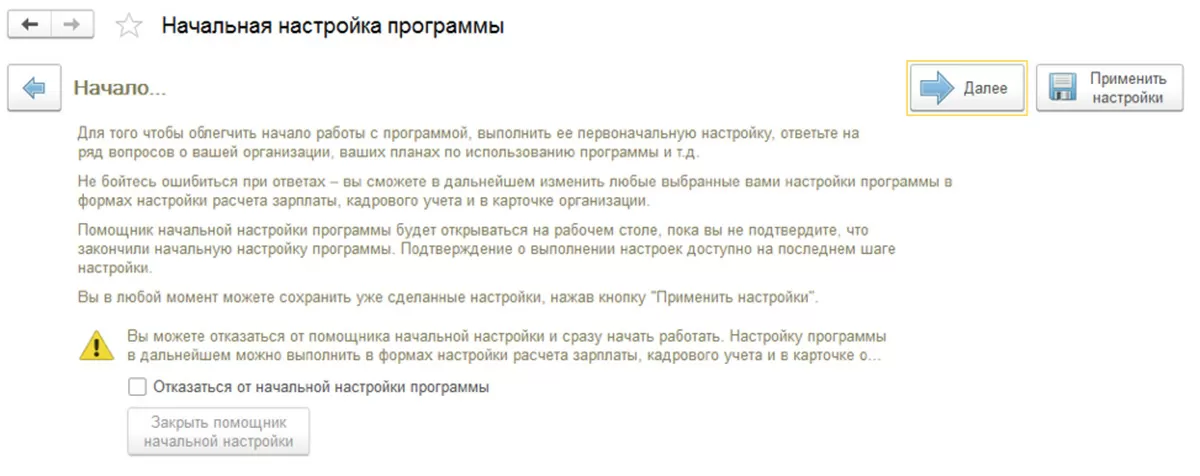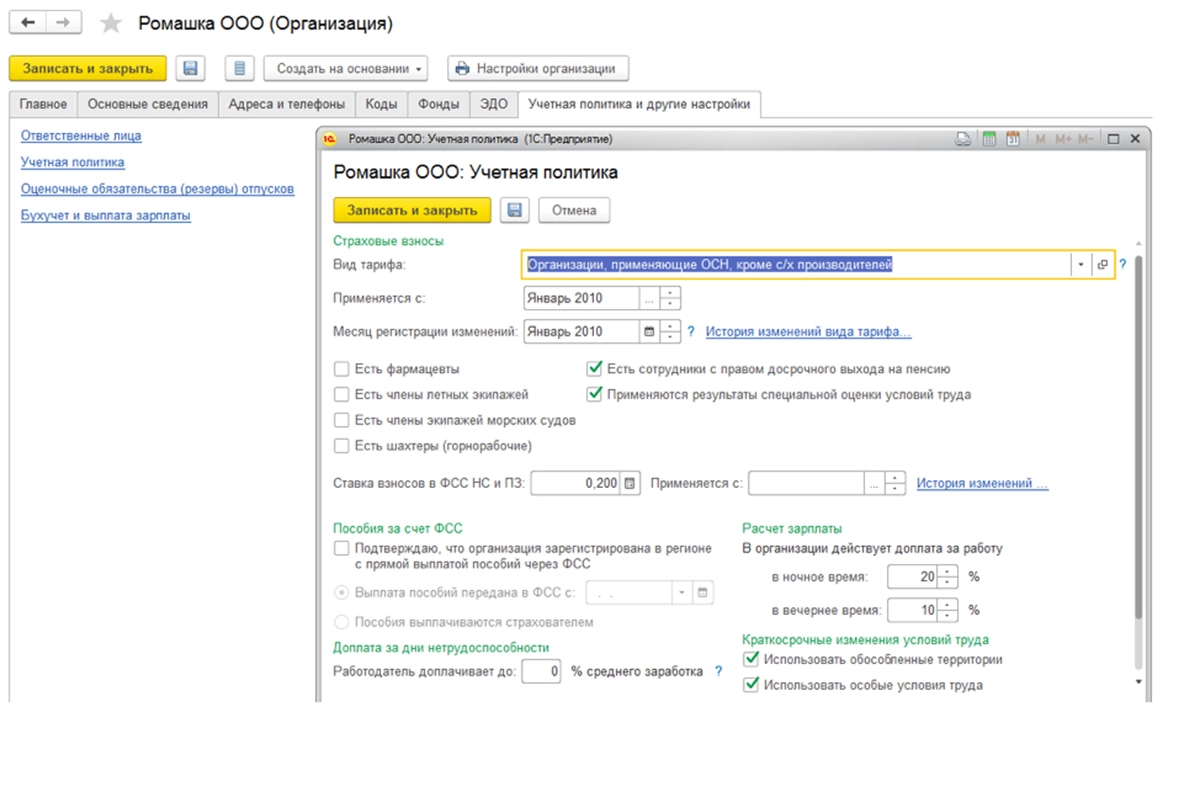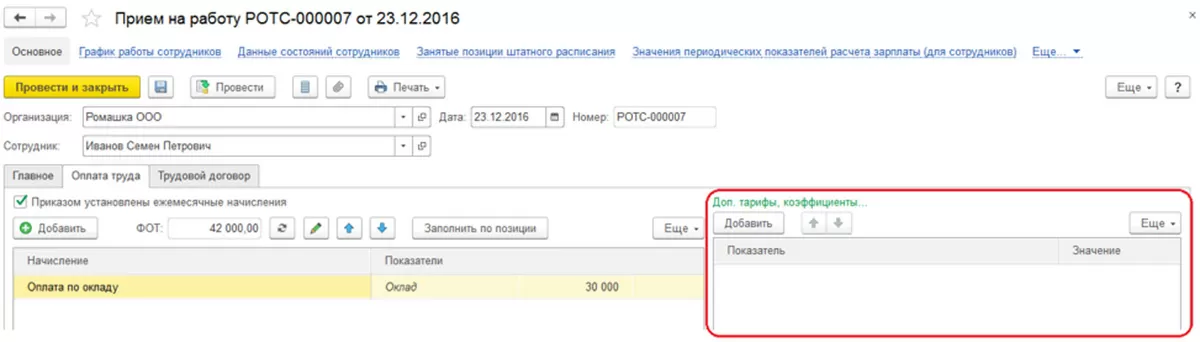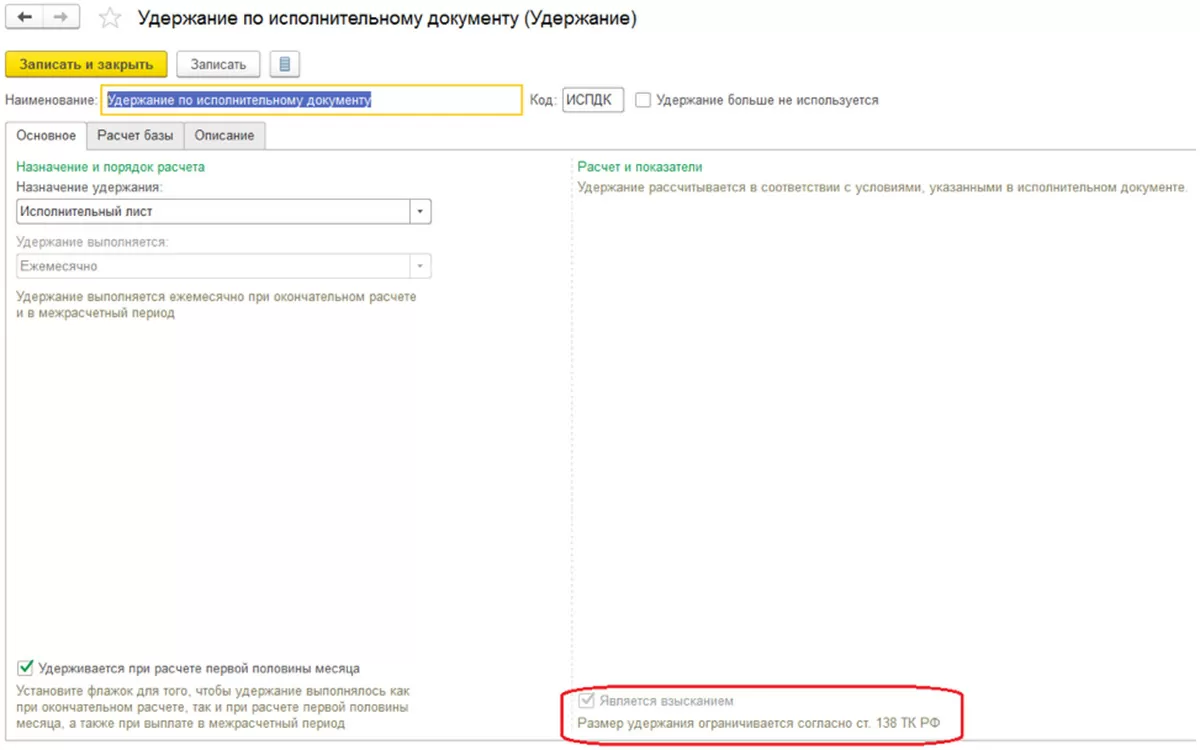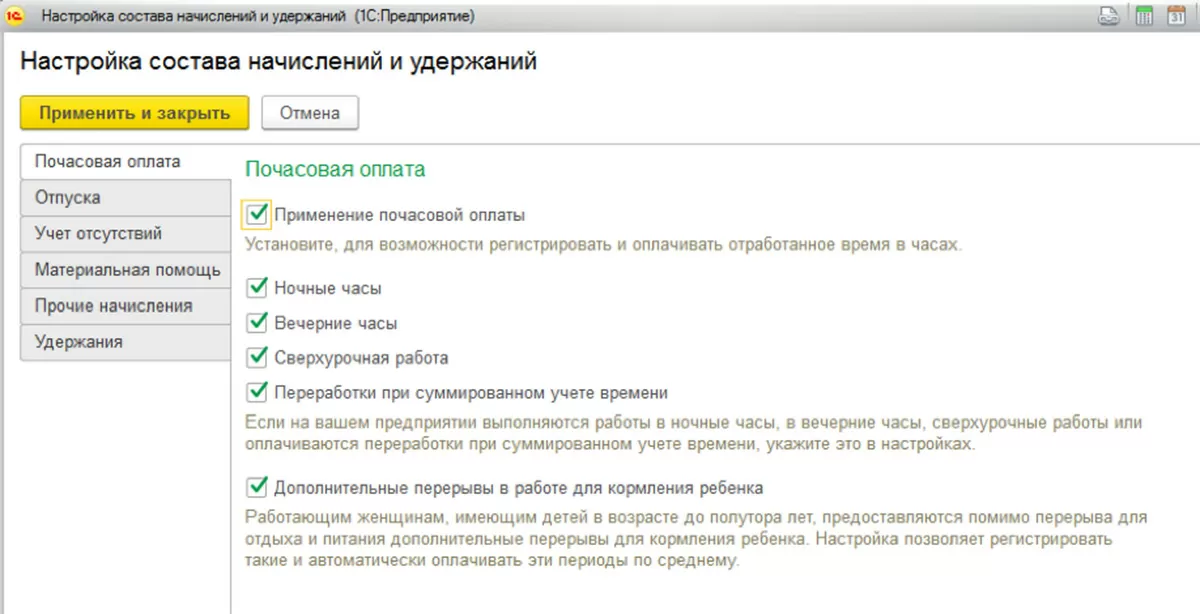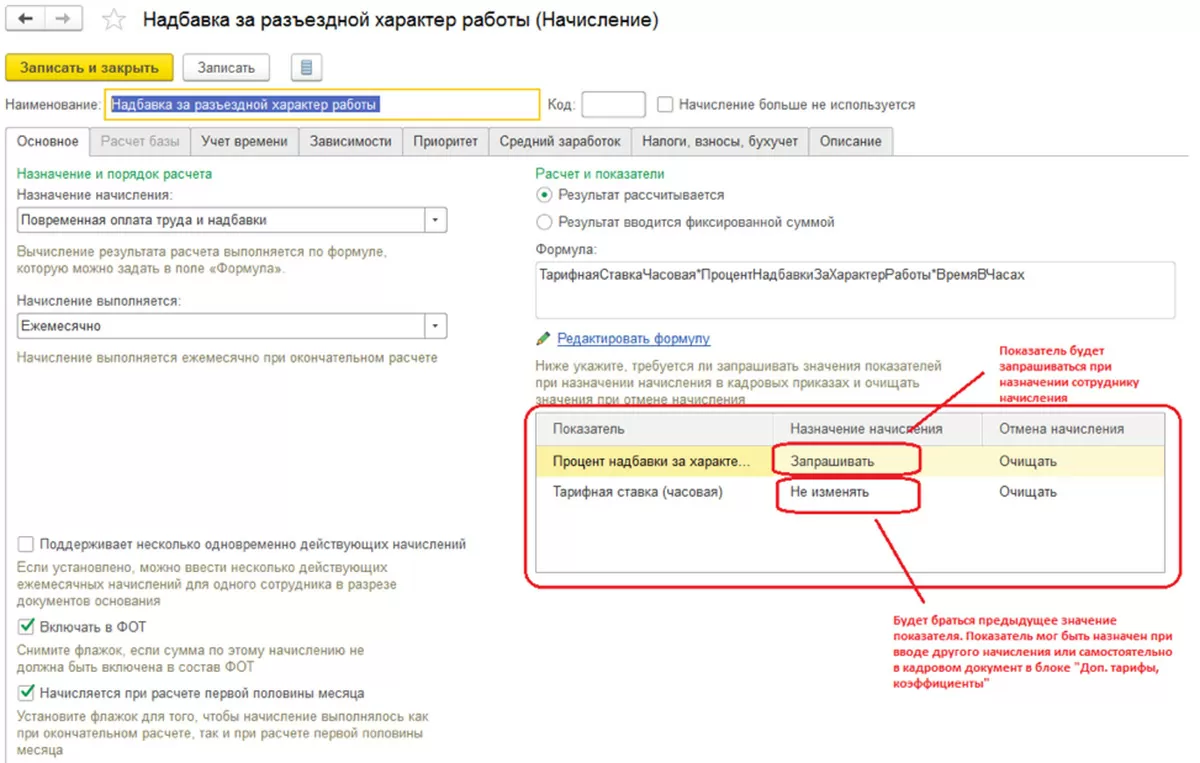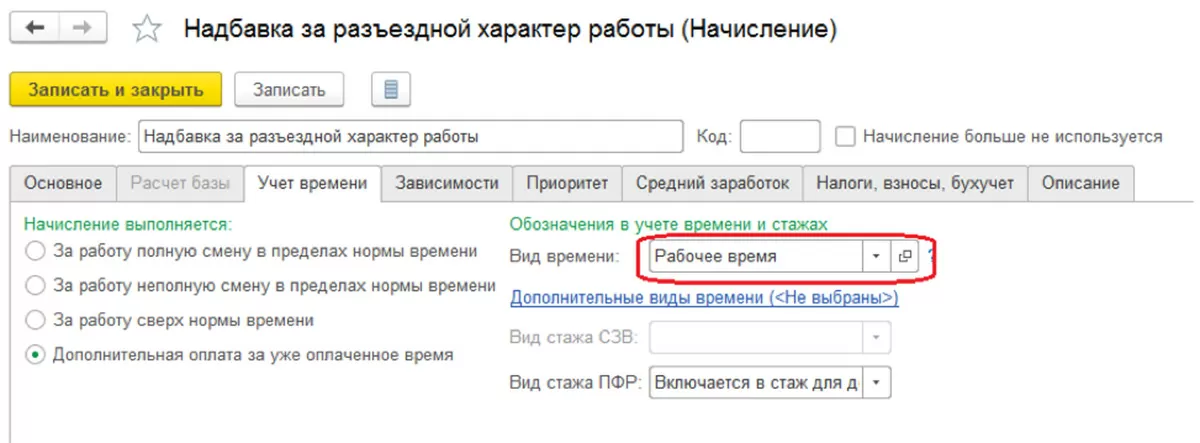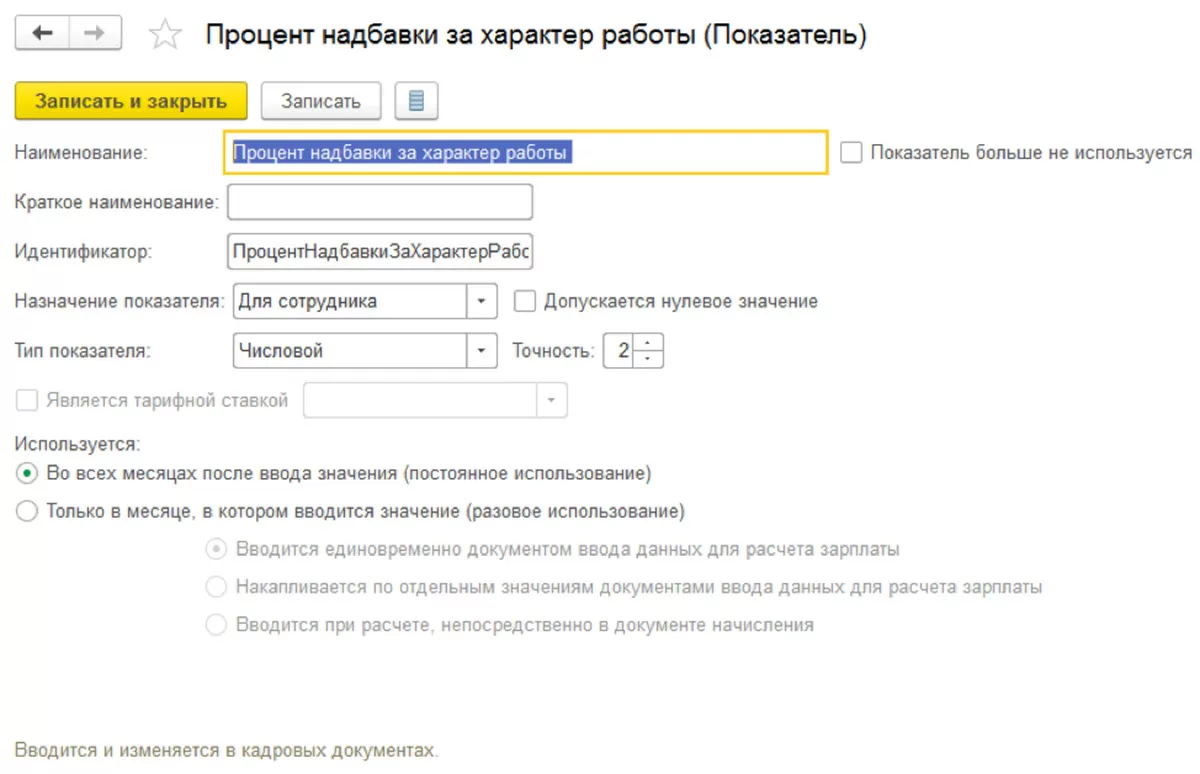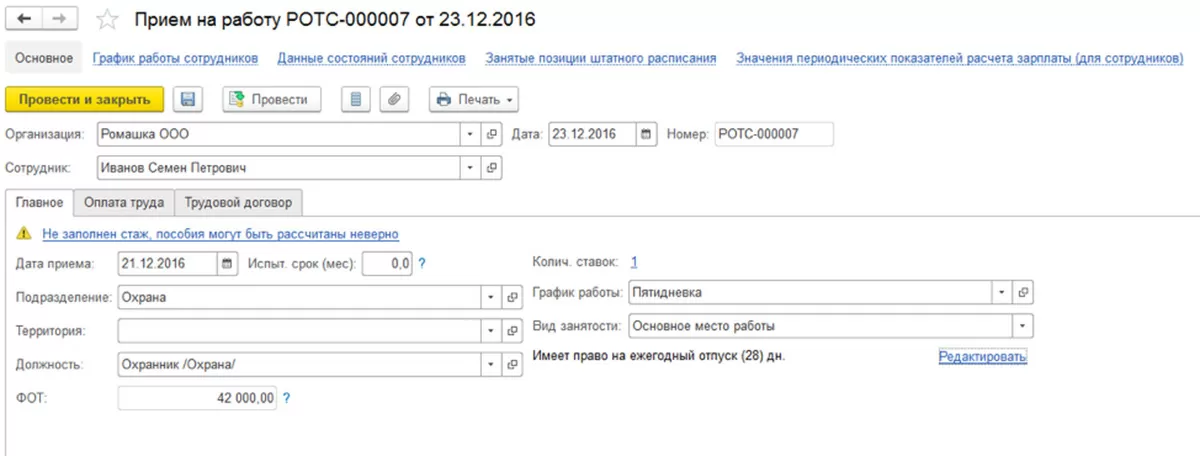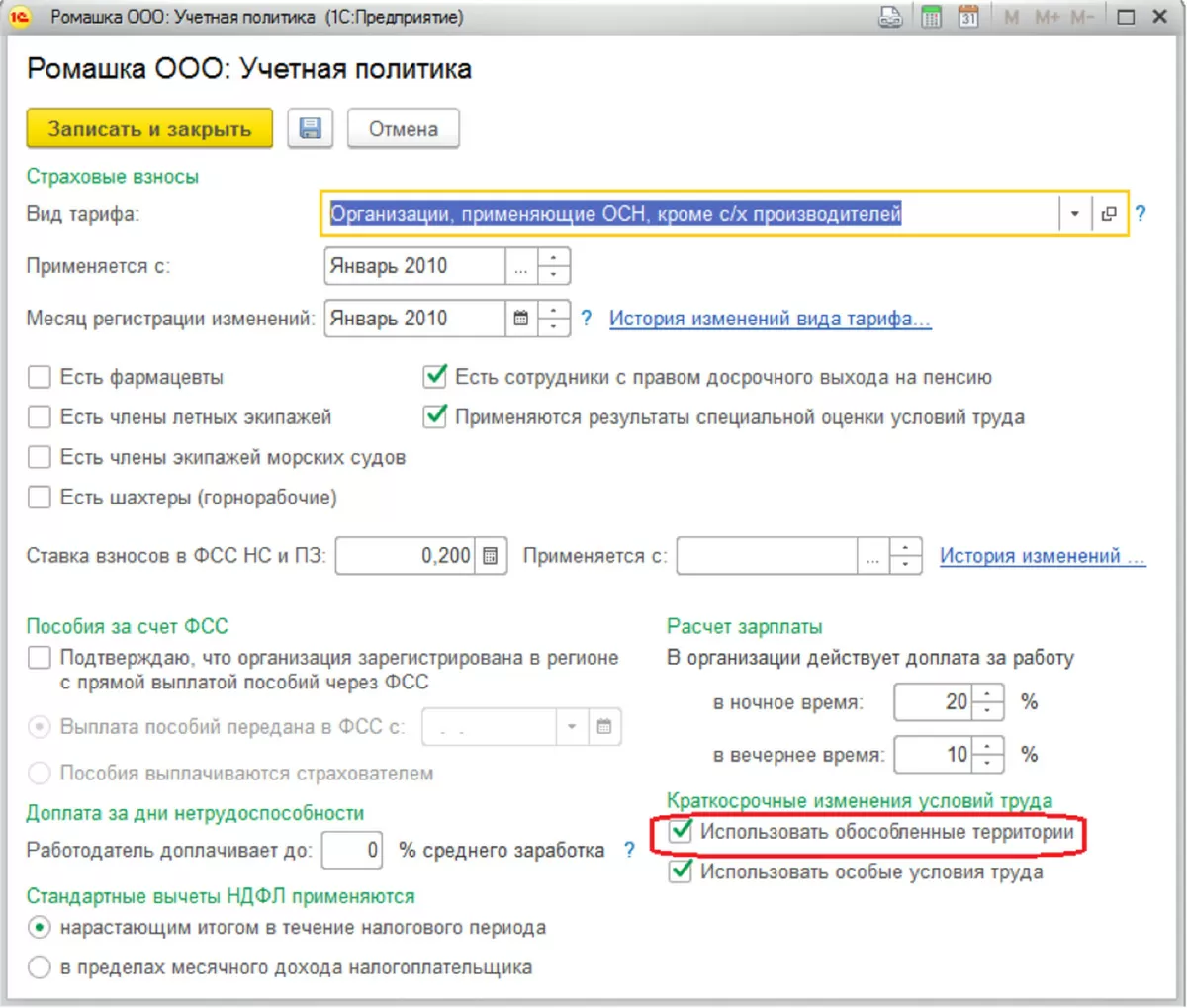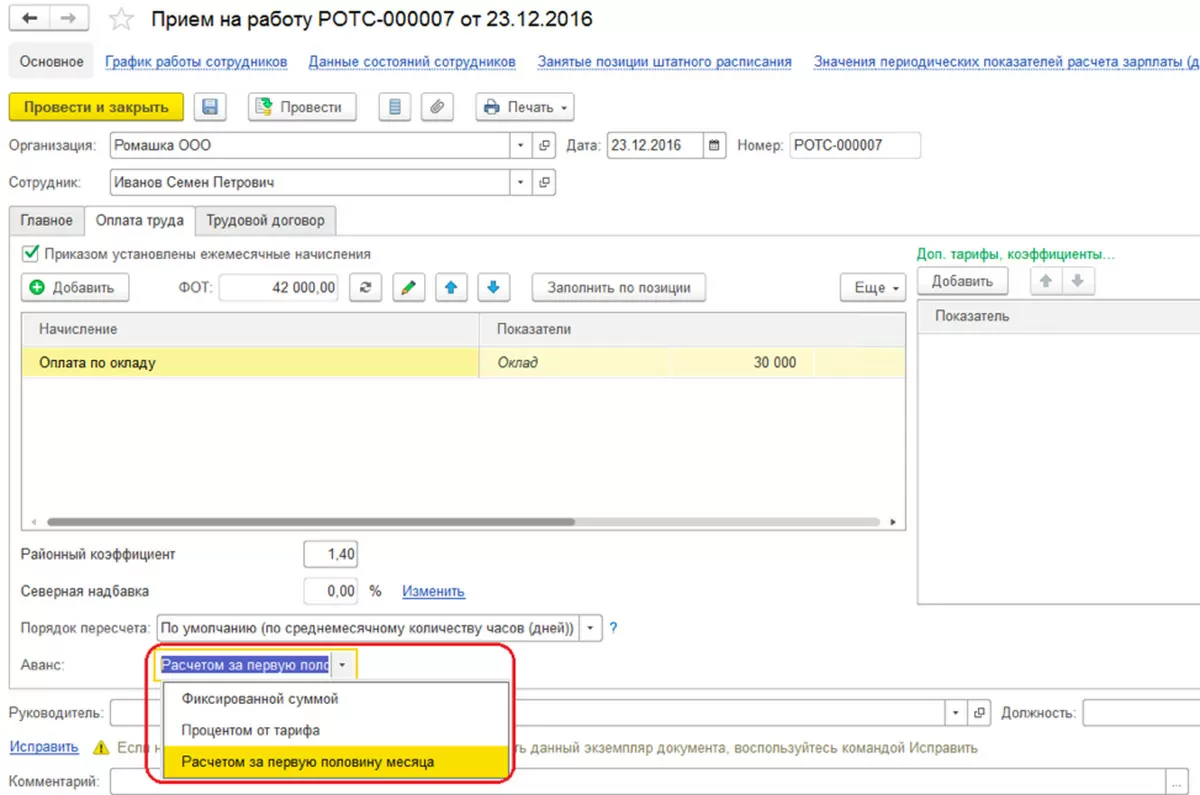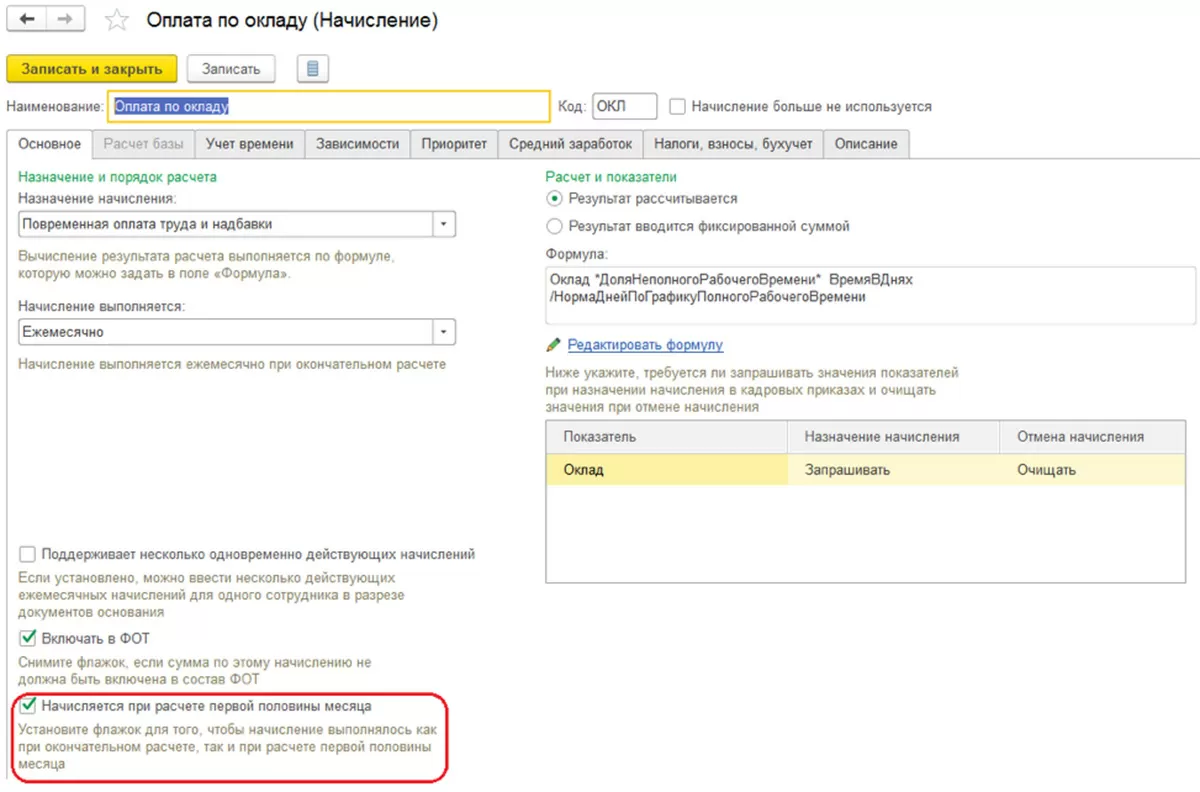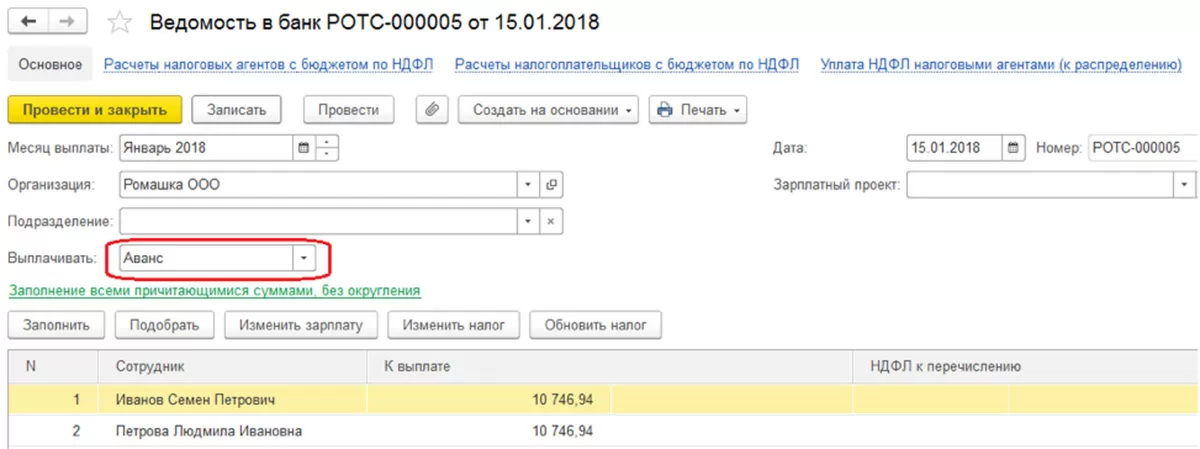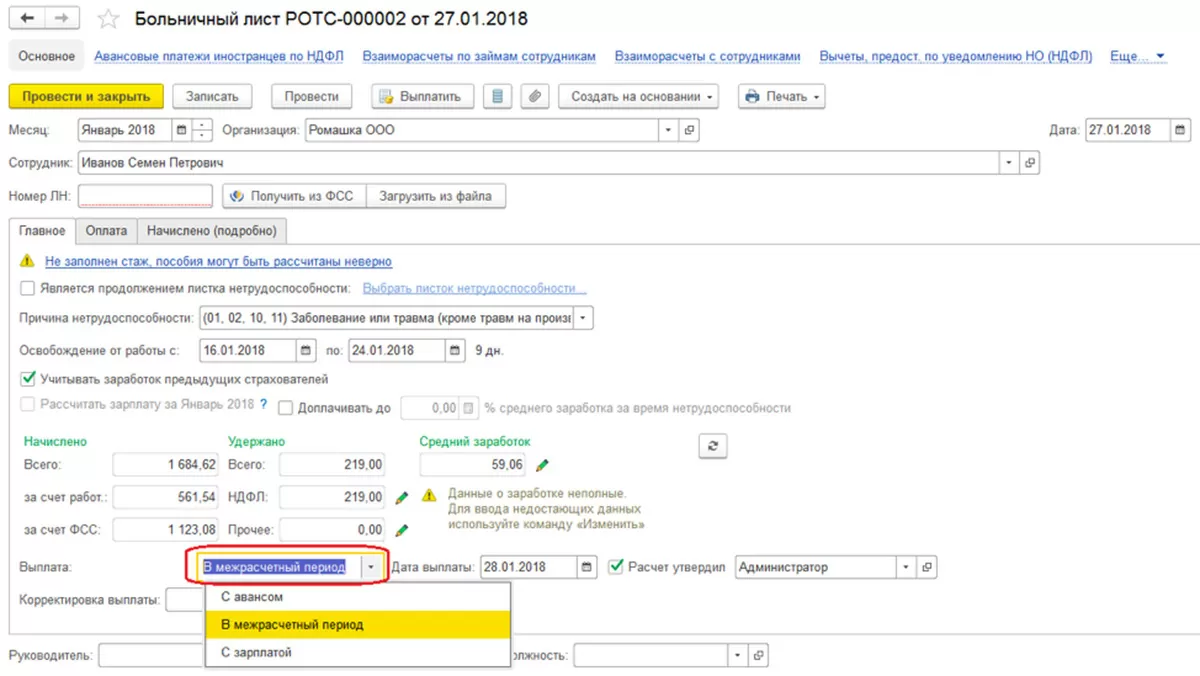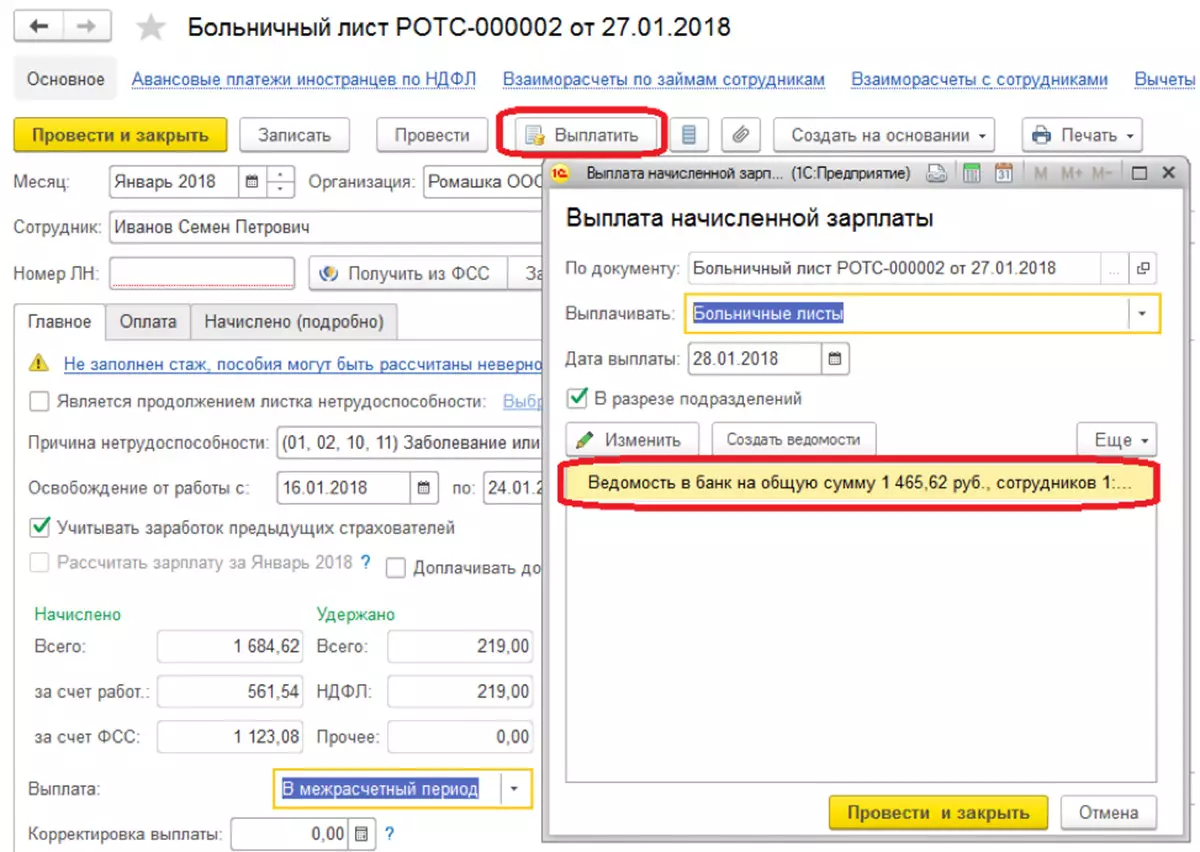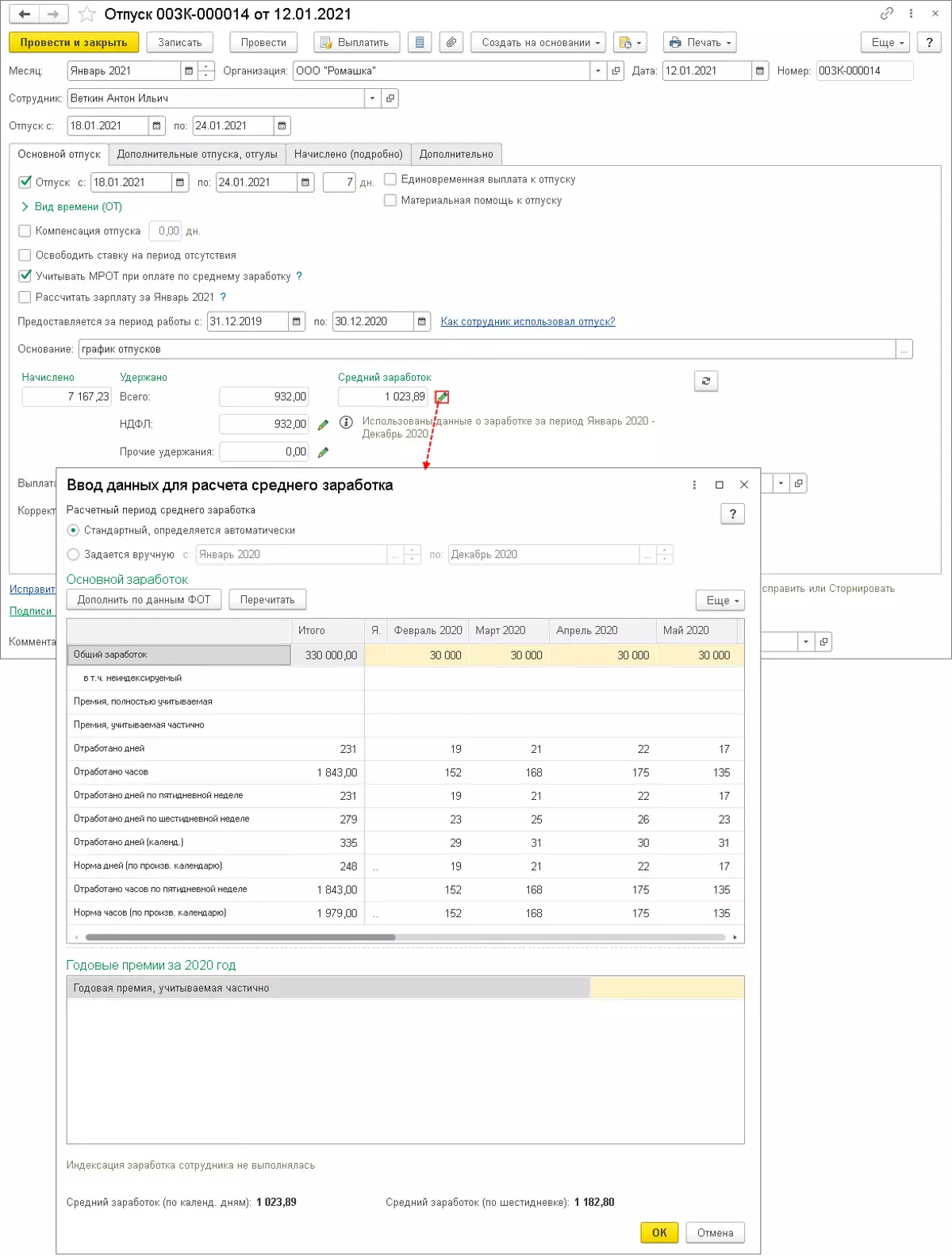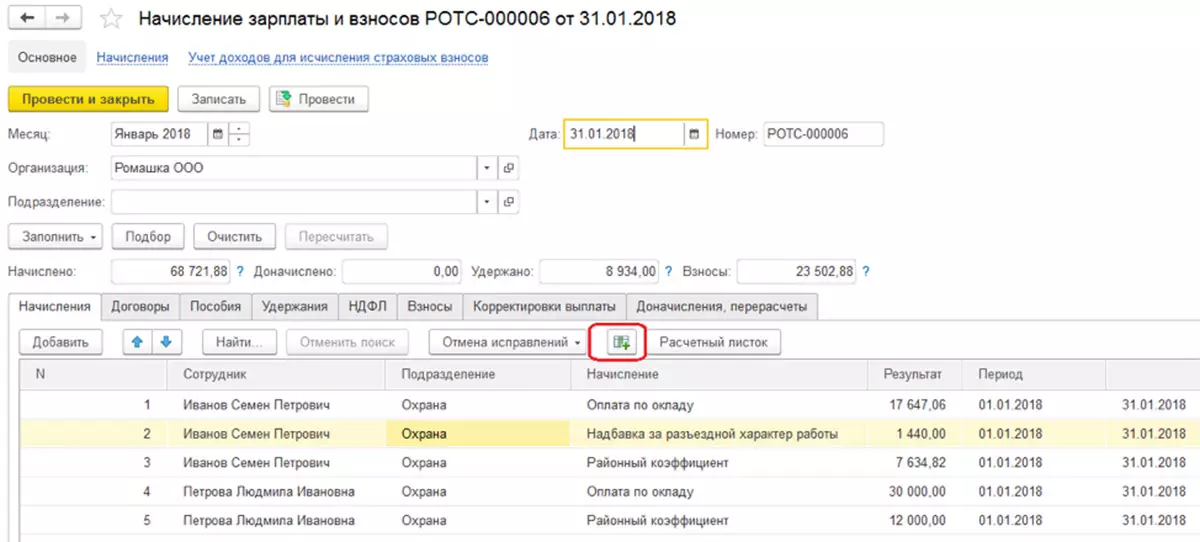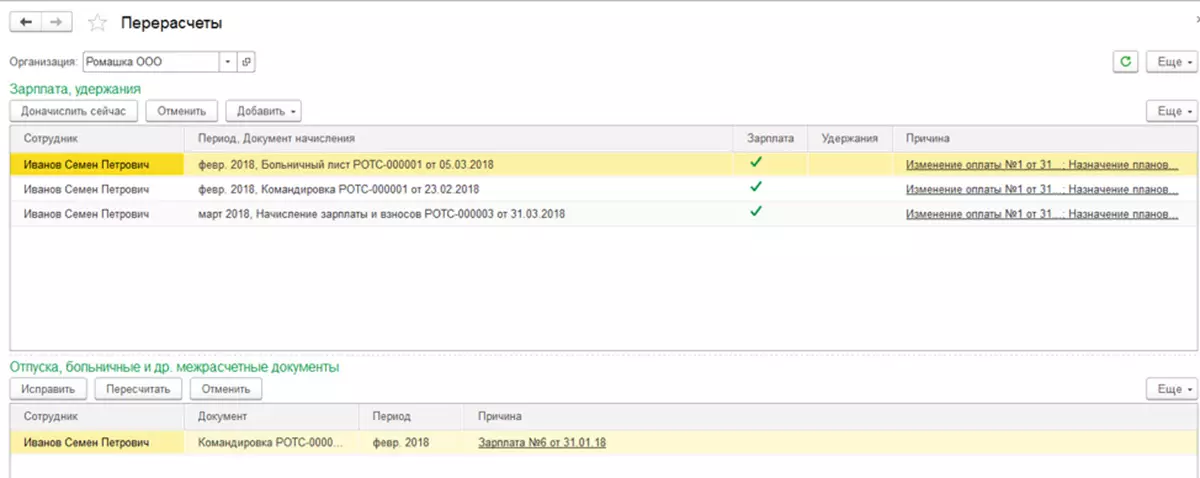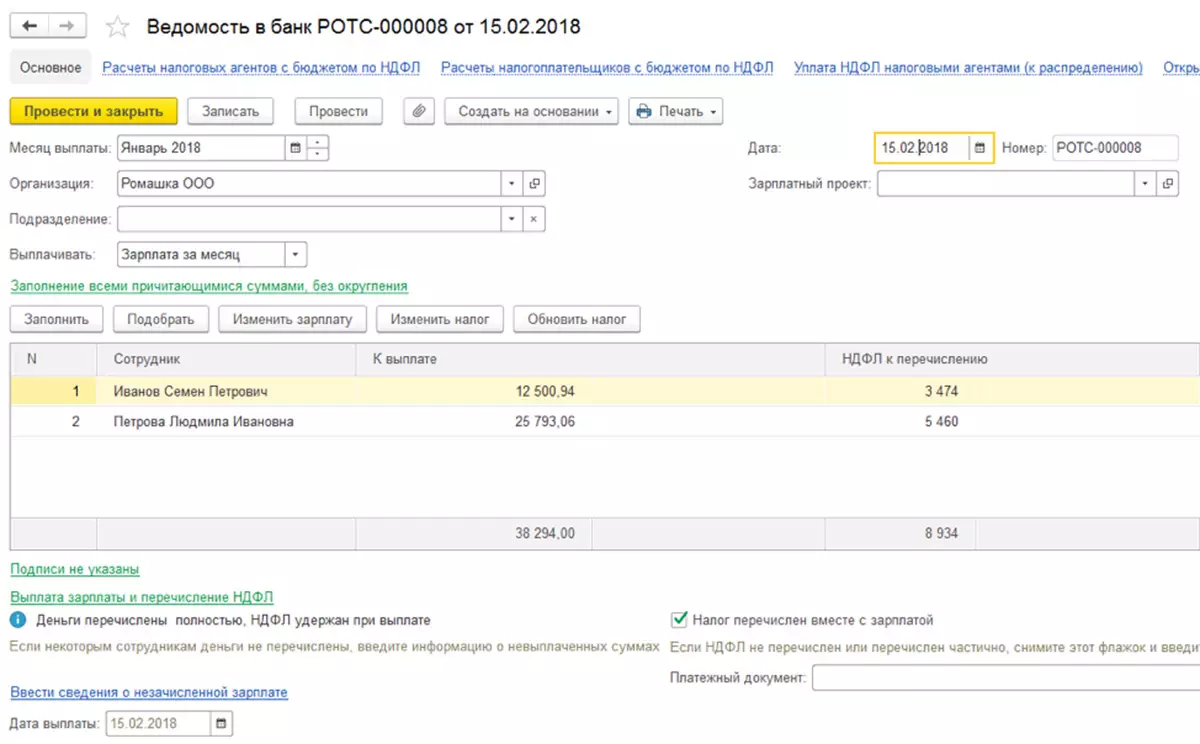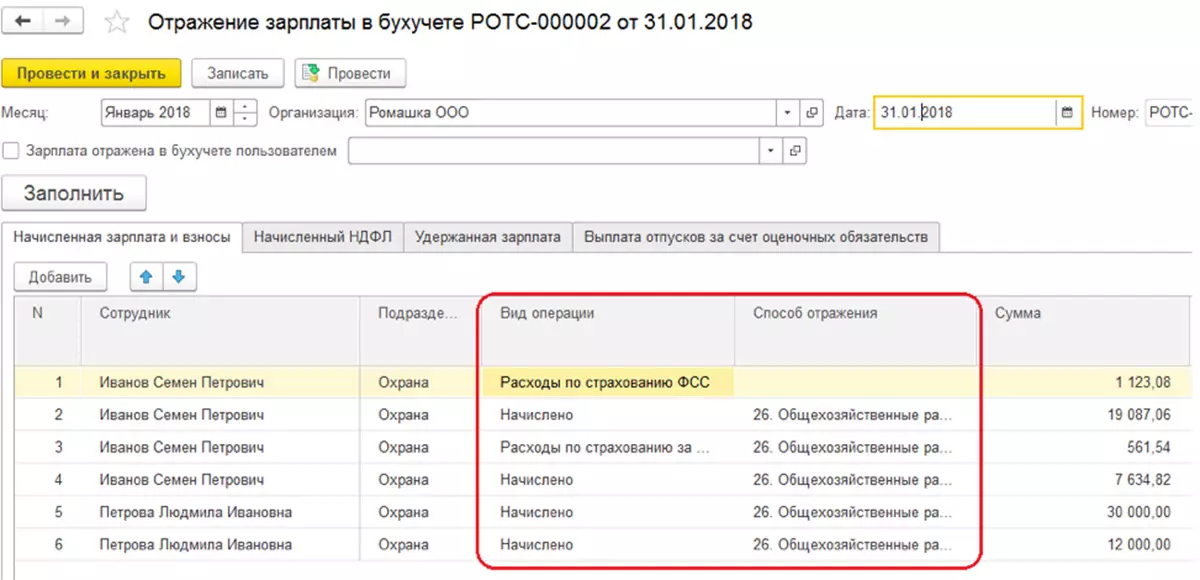- Настройка учета зарплаты
- Настройка начислений и удержаний. Показатели расчета зарплаты
- Оформление приема на работу в 1С ЗУП
- Начисление за первую половину месяца
- Формирование межрасчетных выплат
- Настройка среднего заработка в 1С ЗУП
- Начисление, расчет зарплаты и выплата зарплаты
- Отражение зарплаты в бухучете 1С
- Заключение
- Видео эксперта
Коротко процесс формирования документов по учету заработной платы в типовом решении на платформе 1С:Предприятие – 1С:Зарплата и управление персоналом (1С:ЗУП) – можно скомпоновать из следующих разделов:
- Настройка учета зарплаты;
- Настройка начислений и удержаний. Показатели расчета зарплаты;
- Оформление приема на работу;
- Начисление за первую половину месяца;
- Формированием межрасчетных выплат;
- Настройка среднего заработка;
- Начисление, расчет зарплаты и выплата зарплаты;
- Отражение зарплаты в бухучете 1С.
В нашей статье мы пошагово рассмотрим, какие действия нужно выполнять на каждом этапе каждого раздела.
Настройка учета зарплаты
После установки типового решения 1С:ЗУП лучше всего обратиться к обработке-помощнику Начальная настройка системы, которая позволит установить основные параметры для расчета заработной платы в вашем коммерческом предприятии или в бюджетной организации.
Основные разделы, которые необходимо заполнить пошаговыми настройками:
- Основные сведения об организации (печатаются на отчетах);
- Адреса и телефоны организации (печатаются на отчетах);
- Коды (обязательно для передачи отчетности);
- Фонды (обязательно для отчетности в фонды);
- Электронный документооборот (ЭДО) с сотрудниками;
- Учетная политика и другие настройки.
Помощник позволяет заполнить шаг за шагом каждый раздел настроек 1С:ЗУП, и вы в любой момент можете отказаться от автоматического помощника и сформировать все данные вручную
Обработка позволяет ввести начальные сведения об организации, заполнить учетную политику, а также настройки по кадровому учету и расчету зарплаты. На основании введенных данных в помощнике создаются начисления и удержания.
Все введенные настройки по кадровому и расчетному контуру можно просмотреть или исправить в подсистеме «Настройка».
Основные настройки, влияющие на расчет зарплаты:
- Выплачиваются доходы бывшим сотрудникам предприятия. При установке данной настройки в программе будет доступен документ Выплата бывшим сотрудникам, позволяющий регистрировать материальную помощь бывшим сотрудникам, сохраняемый заработок на время трудоустройства и т.д. Зарегистрированные выплаты отражаются в отчете Незарплатные доходы;
- Используется несколько тарифных ставок для одного сотрудника. При установке данной настройки будет доступен блок* «Доп. тарифы, коэффициенты»:
*В блоке можно выбрать показатели расчета зарплаты со способом применения значения – во всех месяцах после ввода значения (постоянное использование) и назначением показателя – для сотрудника. Выбранные показатели будут использоваться во всех начислениях сотрудника, если они указаны в формуле расчета;
Настройка не входит в функционал 1С? Предложим расширение или обработку без вмешательства в код- Используется несколько видов времени в графике работы. При установке данной настройки в программе, в графиках работы будут доступны пользовательские виды времени, у которых в реквизите Основное Время выбраны предопределенные значения видов времени «Явка», «Вахта», «Ночные часы», «Вечерние часы», «Работа в режиме неполного рабочего времени», «Сокращенное время обучающихся без отрыва от производства», «Сокращенное рабочее время в соответствии с законом»;
- Проверять соответствие фактического времени плановому. Данная настройка не позволит провести документ Табель, если фактическое время в табеле не совпадет с графиком работы или индивидуальным графиком;
- Ограничивать сумму удержаний процентом от заработной платы. Настройка позволит ограничить общий размер удержаний процентом от заработной платы в соответствии со ст. 138 ТК РФ. При указании данного признака в удержаниях становится доступен признак Является взысканием*:
*При установке указанного признака в исполнительном листе можно выбрать очередность взыскания, а контроль сумм удержаний в соответствии с законодательством осуществляется в документе Ограничение взысканий;
- Порядок пересчета тарифной ставки сотрудника в стоимость часа. Настройка позволяет определить алгоритм расчета показателей «СтоимостьДняЧаса», «СтоимостьДня», «СтоимостьЧаса»;
- Показатели, определяющие состав совокупной тарифной ставки. Здесь указывается список показателей, входящих в совокупную тарифную ставку сотрудника. При расчете показателей «СтоимостьДняЧаса», «СтоимостьДня», «СтоимостьЧаса» в тарифной ставке сотрудника будут использоваться выбранные показатели;
- Проверять соответствие начислений и выплат. При включенной настройке при попытке выплатить больше чем начислено, программа выдаст предупреждение и ведомость на выплату зарплаты не проведется;
- Выполнять доначисление и перерасчет зарплаты отдельным документом. При установке данной настройки все перерасчеты будут фиксироваться документом «Доначисление, перерасчеты».
Если у вас возникли сложности с начальной настройкой решения, свяжитесь с нашими специалистами, оказывающими услуги по сопровождению и реализующими доработки программ 1С, мы с радостью вам поможем!
Настройка начислений и удержаний. Показатели расчета зарплаты
В меню Настройка, подменю Расчет заработной платы по гиперссылке Настройка состава начислений и удержаний вводятся все начисления и удержания, которые используются на предприятии.
Здесь следует обратить внимание, что нужно заполнить несколько разделов, например:
- Почасовая зарплата;
- Отпуска;
- Учет отсутствий;
- Материальная помощь;
- Прочие начисления;
- Удержания.
Согласно выбранным настройкам, в программе создаются виды расчета, а также показатели расчета зарплаты, используемые в формулах вновь созданных начислений и удержаний.
Настроить новое начисление или удержание можно в специальном разделе меню по адресу Настройка - Начисления - Удержания.
Рассмотрим пример создания нового начисления.
На вкладке Основное заполняется:
- Назначение начисления позволяет автоматически заполнить некоторые реквизиты начисления. Например, при выборе назначения Оплата отпуска начисление будет выполняться документом Отпуск, код дохода НДФЛ – 2012, вкладка Средний заработок будет заблокирована;
- Способ выполнения. Заполнение доступно для определенных назначений начисления, например, при выборе назначения Повременная оплата труда и надбавки. Доступны следующие значения:
- Ежемесячно;
- По отдельному документу. Доступен выбор документов – разовое начисление или премия;
- В перечисленных месяцах;
- Только если введено значение показателя;
- Только если введен вид учета времени;
- Только если время приходится на праздничные дни;
- Поддерживает несколько одновременно действующих начислений. При установке данного признака система позволит ввести несколько видов начислений в одном месяце в разрезе документов оснований;
- Включать в ФОТ. При установке данное начисление будет включаться в фонд оплаты труда;
- Начисляется при расчете первой половины месяца. При установке данного признака вид расчета будет начисляться при расчете аванса документом Начисление за первую половину месяца;
- В блоке Постоянные показатели необходимо указать, по каким постоянным показателям необходимо запрашивать ввод значения показателя, а по каким – очищать значение при отмене начисления.
В формуле начисления нужно прописать: ТарифнаяСтавкаЧасова * ПроцентНадбавкиЗаХарактерРаботы * ВремяВЧасах


На вкладке Учет времени указывается вид начисления:
- За работу полную смену в пределах нормы времени. Вид расчета будет фиксировать отработанное время. Устанавливается для основного целодневного планового начисления сотрудника;
- За работу неполную смену в пределах нормы времени. Вид расчета будет фиксировать отработанное время. Устанавливается для внутрисменного начисления;
- За работу сверх нормы времени. Например, устанавливается для начисления, оплачивающего работу в праздничный день;
- Дополнительная оплата за уже оплаченное время. Устанавливается для премий, надбавок, доплат и т.д.;
- Полные смены\Неполные смены. Устанавливается для начислений, являющихся отклонениями от графика работы сотрудника. Например, отпуска, командировки и т.д.
Указываем вид времени, который учитывается в показателях «ВремяВДняхЧасах», «ВремяВДнях», «ВремяВЧасах».
В примере указываем «Рабочее время» – предопределенный вид времени, который включает в себя все виды времени с установленным признаком Рабочее время.
На вкладке Зависимости указываются начисления и удержания, в расчетную базу которых входит данное начисление. На вкладке Приоритет указываются вытесняющие начисления. На вкладках Средний заработок и Налоги, взносы, бухучета настраивается порядок учета и налогообложения.
Создадим показатель «ПроцентНадбавкиЗаХарактерРаботы».
Назначение показателя может быть для сотрудника, подразделения, организации. Может быть периодическим, разовым или оперативным.
Периодические показатели вводятся в кадровых документах, разовые – в Данных для расчета зарплаты на месяц. Оперативный показатель может быть введен документами Данные для расчета зарплаты в течение месяца, итоговое значение накапливается.
самые свежие новости 1 раз в месяц
Оформление приема на работу в 1С ЗУП
Процесс оформления на работу нового сотрудника или сотрудников достаточно простой. Существует документ, который позволяет принять на работу конкретного сотрудника или даже целый список сотрудников.
Для оформления приема одного сотрудника на работу необходимо создать карточку сотрудника, ввести документ Прием на работу. Для приема на работу нескольких сотрудников нужно ввести документ Прием на работу списком.
На вкладке Главное документа Прием на работу указываем дату приема в формате ДД.ММ.ГГГГ, количество ставок, график, должность, подразделение и территорию, если в учетной политике настроено ведение учета в разрезе территорий.
На вкладке Оплата труда выбираем плановые начисления сотруднику, устанавливаем порядок расчета аванса и порядок пересчета тарифной ставки сотрудника в показатели «СтоимостьДняЧаса», «СтоимостьДня», «СтоимостьЧаса» при расчете сверхурочных, праздничных и т.д.
Если в программе был перенос данных из предыдущих версий программ, то указанные выше сведения заполняются автоматически при переносе в документе Начальная штатная расстановка.
Начисление за первую половину месяца
В программе предусмотрены следующие варианты расчета аванса:
- Фиксированной суммой;
- Процентом от тарифа;
- Расчетом за первую половину месяца.
Порядок расчета и выплаты аванса указывается в кадровых документах Прием на работу, Кадровый перевод, Изменение оплаты труда. Для установки способа расчета аванса списку сотрудников необходимо использовать документ Изменение аванса.
Способы выплаты аванса «фиксированной суммой» и «процентом от тарифа» не требуют дополнительного расчета и ввода документов. Выплата происходит непосредственно в документе на выплату зарплаты с характером выплаты «Аванс». Способ расчета «процентом от тарифа» рассчитывается процентом от ФОТ, т.е. в расчет берутся все плановые начисления сотрудника, входящие в состав ФОТ.
Способ выплаты аванса «расчетом за первую половину месяца» подразумевает ввод документа Начисление за первую половину месяца. В документ попадают начисления сотрудника, в настройках которых установлен признак Начисляется при расчете первой половины месяца.
Выплачивать зарплату за первую половину месяца необходимо документом Ведомость в банк с описанием характера выплаты «Аванс».
Для просмотра результатов начисления и выплаты аванса необходимо использовать отчеты Расчетная ведомость Т-51 (за первую половину месяца), Расчетный листок за первую половину месяца меню Зарплата/Отчеты по зарплате.
Базовая настройка 1С, форм отчетов/документов, обменов данными, расширений, торг. оборудования и пр.Формирование межрасчетных выплат
К межрасчетным выплатам относятся выплаты по таким расчетам, как расчет отпускных, больничных и других отклонений от графика работы сотрудника.
Собственно говоря, название «Межрасчетные» происходит от того, что расчеты по данным выплаты формируются между официальными периодами расчетов, принятыми на предприятии и выплачиваются в соответствии со сроками, которые указаны в Трудовом законодательстве РФ.
Рассмотрим на примере начисление пособия по временной нетрудоспособности, которое производится типовым документом Больничный лист:
Система позволяет выплатить пособие вместе:
- С авансом. При выборе данного способа пособие будет выплачено в ведомости с характером выплаты «Аванс»;
- В межрасчетный период. При выборе данного способа выплаты система позволит создать документ на выплату на основании введенного документа Больничный лист;
- С зарплатой. При выборе данного способа пособие будет выплачено в ведомости с характером выплаты «Зарплата за месяц».
В поле Выплата нужно указать, что выплата производится в межрасчетный период. При нажатии на кнопку Выплатить автоматически создается документ Ведомость в банк с описанием характера выплаты «Больничные листы».
Настройка среднего заработка в 1С ЗУП
Чтобы правильно были рассчитаны межрасчетные выплаты, необходимы данные о среднем заработке. Типовое решение «1С:Зарплата и управление персоналом» рассчитывает средний заработок автоматически, однако данные расчета можно проверить и исправить.
В любом документе межрасчетных выплат есть кнопка Настройка расчета среднего заработка в ЗУП или коррекции среднего заработка.
При нажатии на кнопку открывается форма расчета среднего заработка, в которой вы можете использовать для расчета стандартный период или задать период, выбрав его самостоятельно:
Доработка 1С без вмешательства в конфигурацию. Обеспечим оптимальную стоимость владения 1С
Начисление, расчет зарплаты и выплата зарплаты
Зарплата в 1С:ЗУП 8.3 рассчитывается в документе Начисление зарплаты и взносов.
По кнопке Подробно в табличной части «Начисления» документа Начисление зарплаты и взносов можно просмотреть показатели, на основании которых рассчитано то или иное начисление.
На вкладке Договоры документа Начисление зарплаты и взносов рассчитываются сотрудники по договорам гражданско-правового характера.
На вкладке Пособия документа Начисление зарплаты и взносов рассчитываются сотрудники, получающие пособие до 1,5 и до 3-х лет. Удержания, НДФЛ и страховые взносы рассчитываются на одноименных вкладках документа.
На вкладке Доначисления, перерасчеты документа Начисление зарплаты и взносов фиксируются перерасчеты сотрудника за прошлые периоды, зафиксированные механизмом Перерасчеты.
Если в настройках установлен признак (галочка) «Выполнять доначисление и перерасчет зарплаты отдельным документом», то перерасчеты сотрудника фиксируются в специальном документе Доначисление, перерасчеты.
Для выплаты заработной платы необходимо ввести новый документ Ведомость в банк с описанием характера выплаты «Зарплата за месяц».
Отражение зарплаты в бухучете 1С
Для отражения результатов начисления в бухучете и формировании проводок в базе данных 1С:ЗУП необходимо ввести специальный документ Отражение зарплаты в бухучете.
Также данные в табличной части «Начисленная зарплата и взносы» документа «Отражение зарплаты в бухучете» могут быть заполнены автоматически на основании тех данных, которые вы вводили в систему.
Для автоматического заполнения необходимо выбрать месяц расчетов и нажать кнопку Заполнить.
На его основании в типовом решении 1С:ЗУП на платформе 1С:Предприятие формируются проводки по виду операции и способу отражения, указанным документе.
Далее документы вида Отражение зарплаты в бухучете могут быть выгружены в типовое решение для бухгалтерского учета 1С:Бухгалтерия, причем документы выгружаются и отображаются ровно в том виде, в котором вы их видите в решении 1С:Зарплата и управление персоналом.
Это позволяет легко и просто производить сверки между программами по расчету заработной платы и по бухгалтерскому учету. Простоту сверки данных ценят пользователи системы.
Также данные по расчету заработной платы можно выгрузить в решение 1С:ERP Управление предприятием.

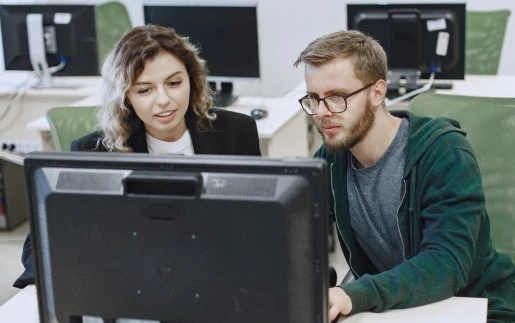
Заключение
Типовое решение для расчетов ЗП на платформе 1С:Предприятие предоставляет широкие возможности для настройки учета заработной платы. 1С:ЗУП 8.3 дает возможность организовать в рамках компании или бюджетной организации эффективный учет расчетов по заработной плате, настраивать учет з/п таким образом, чтобы максимально точно отображать в табелях все виды рабочего времени, которые используются в коммерческих предприятиях и бюджетных организациях.
1С:ЗУП обладает широкими возможностями для формирования настроек. В частности, настройка расчета среднего заработка в ЗУП достаточно простая процедура. Если у вас остались вопросы по начислению зарплаты в 1С:ЗУП, свяжитесь с нашими специалистами по обслуживанию 1С 8, мы с радостью вам поможем!
Видео эксперта
консультация эксперта

самые свежие новости 1 раз в месяц